STEP.1
首先我們把MP3給傳到GOOGLE雲端硬碟後,要先把檔案的共用給開啟。

STEP.2
共用的權限設定到「知道連結的人均可以檢示」,我們將這一個分享連結給複製下來。
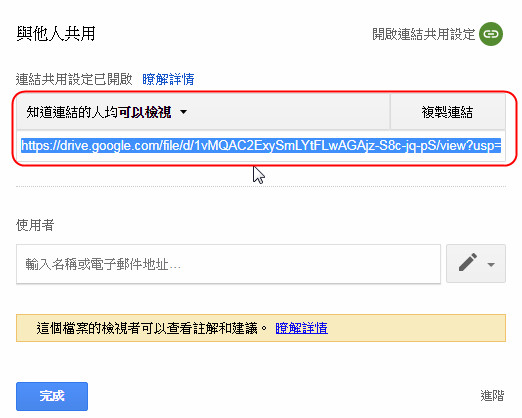
STEP.3
這裡要特別注意哦,我們在上一個步驟中是找不到嵌入代碼的,所以我們先開啟CHROME的訪客模式,或是切換到另一個使用者,將我們複製過來的網址給貼上。如果不開訪客模式也沒有關係,重點是要把網址貼到沒有登入到原本GOOGLE帳號的視窗中。舉個例來說,我用把MP3檔案放在猴嗯架按呢的雲端硬碟中,那麼,我至少就切換到另一個使用者或是訪客模式才行。

STEP.4
這裡,我們就可以找到我們要的「嵌入項目」。
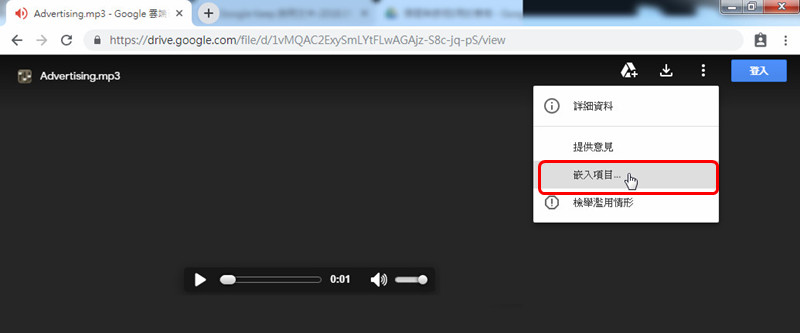
STEP.5
將這個代碼給複製下來。
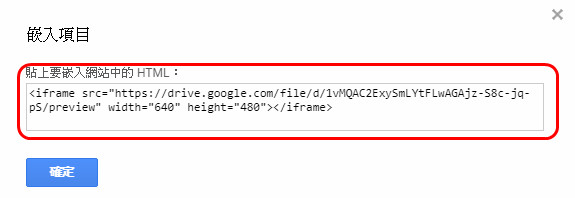
STEP.6
貼到文章中就可以了。

最終產生的結果就會像下面這樣子。
iframe裡頭的代碼可以直接修改寬跟高。
GOOGLE的應用真的非常的多,之前也有介紹過「怎麼把GOOGLE雲端硬碟中的影片,放到網頁上播放」,慢慢地會把我學會的,跟google有關的小技巧給介紹一下。
另外,前一篇文章「利用Soundcloud的服務,輕鬆的把mp3嵌入網頁上」中,有個東西沒有介紹到。SoundCloud的免費帳號中,可以上傳的mp3的數量,不是用檔案數量數,而是用mp3的音樂長度來計算。最多不能超過180分鐘。